编辑方法:首先在软件中新建一个画像,点击页面左侧的“文字”工具输入指定文字;然后再次选择“文字”工具,点击鼠标右键,选择需要修改的文字,直接输入文字即可实现二次编辑。

本教程操作环境:windows7系统、Adobe photoshop cc2017版、Dell G3电脑。
新建PS画像,点击左侧的文字工具进行书写:“这个杀手不太冷”
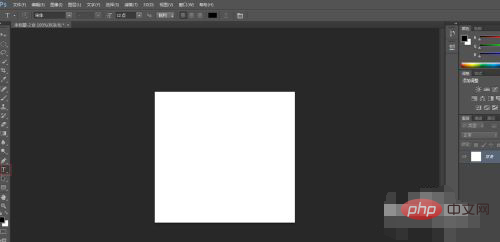
![1621585465760027.png W]JA~]G_[EA9@Y2XZRDW3BX.png](https://img.php.cn/upload/image/478/405/685/1621585465760027.png)
再次点击文字工具,之所以要有这一步是因为很多时候我们已经选择了移动工具或其他操作,如果要编辑文字一定要再次点击选择文字工具
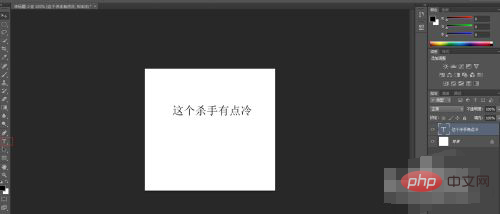
用鼠标右键选择所要修改文字【或按←删除文字】,直接输入文字即可,如截图例子,把“冷”修改成“暖”。
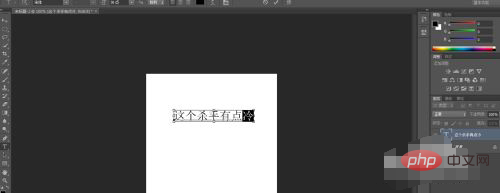
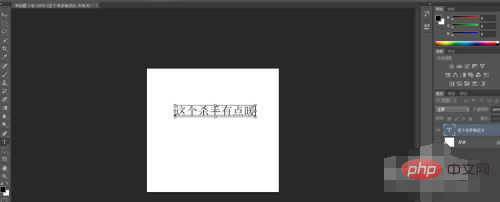
推荐教程:《PS教程》
以上就是ps文字怎么二次编辑的详细内容,更多请关注php中文网其它相关文章!

每个人都需要一台速度更快、更稳定的 PC。随着时间的推移,垃圾文件、旧注册表数据和不必要的后台进程会占用资源并降低性能。幸运的是,许多工具可以让 Windows 保持平稳运行。




Copyright 2014-2025 https://www.php.cn/ All Rights Reserved | php.cn | 湘ICP备2023035733号